windowsxp默认打开方式还原教程【图文】
更新时间:2016-12-15 09:35:12作者:ujiaoshou
有用户不慎将某个软件的打开方式搞错了,就导致软件格式错误。那么XP默认打开方式要怎么还原?怎么才能恢复到默认的打开方式?现在小编就和大家介绍windowsxp默认打开方式还原教程。
步骤如下:(u教授u盘启动盘制作工具装xp)
1、首先点击打开桌面“我的电脑”

2、点击打开我的电脑后,我们进入到我的电脑窗口。
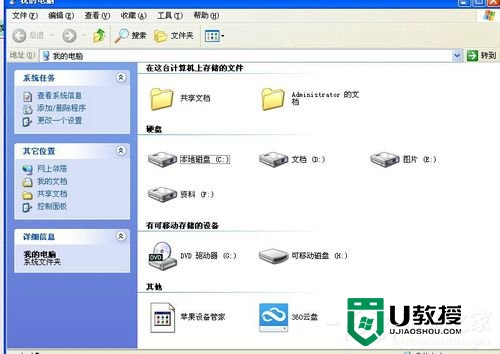
3、接着,我们点击窗口上方的“工具”
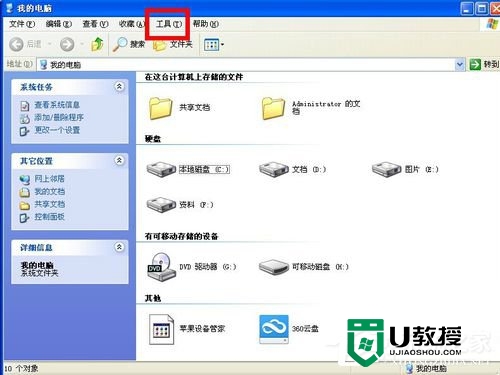
4、点击后在弹出来的列表选择“文件夹选项”
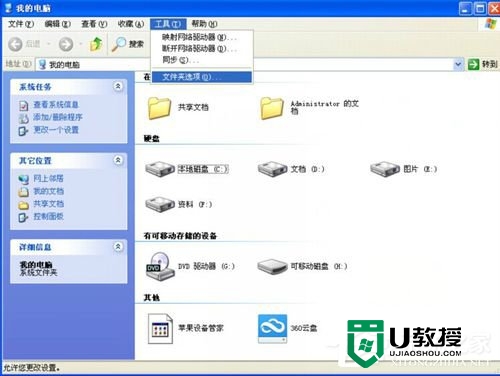
5、选择“文件夹选项”后,便进入到另一个窗口。
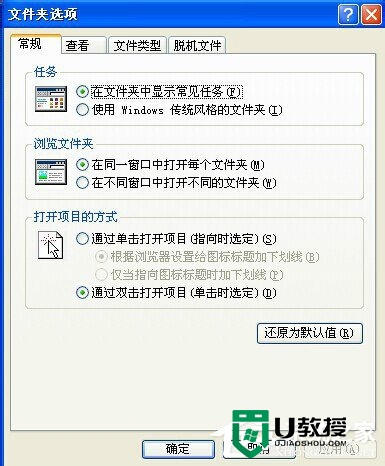
6、在文件夹选项窗口中,我们点选“文件类型”。
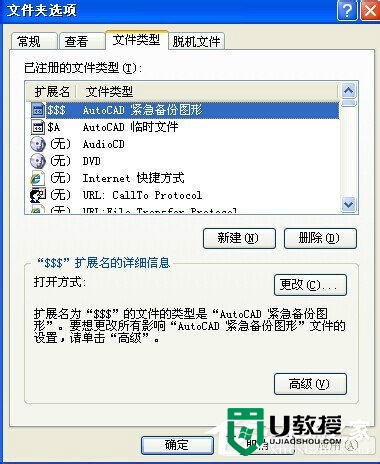
7、然后我们找到那个被我们弄错打开方式导致错误的文件扩展名,这里我们把它删除。
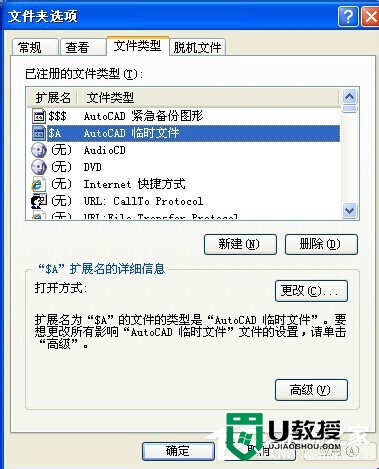
8、最后,点击“新建”,新建一个文件扩展名即可。
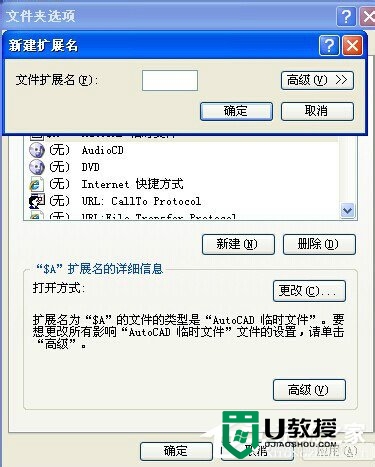
【windowsxp默认打开方式还原教程】这就跟大家分享完啦,大家还有其他的电脑系统故障需要修复,或者想尝试u盘安装系统的话,可以上u教授查看相关的教程。
相关教程:
windowsxp怎么重装系统
windowsxp默认打开方式还原教程【图文】相关教程
- 打开方式默认如何修改 如何更改文件默认打开方式
- win8系统防火墙怎么还原默认设置【图文教程】
- win7默认打开方式更改教程【详解】
- mac设置默认打开方式方法 mac怎么设置默认打开方式
- win10系统文件默认打开方式怎么恢复 win10电脑文件恢复默认打开方式的方法
- 文件打开方式选错了如何恢复 打开方式默认怎么修改
- Windowsxp原版怎么安装|Windowsxp原版安装图文教程
- Win10如何修改文件默认打开方式
- 桌面图标打开方式如何还原 电脑文件的打开方式怎么还原
- win7如何更改默认打开方式
- 5.6.3737 官方版
- 5.6.3737 官方版
- Win7安装声卡驱动还是没有声音怎么办 Win7声卡驱动怎么卸载重装
- Win7如何取消非活动时以透明状态显示语言栏 Win7取消透明状态方法
- Windows11怎么下载安装PowerToys Windows11安装PowerToys方法教程
- 如何用腾讯电脑管家进行指定位置杀毒图解

